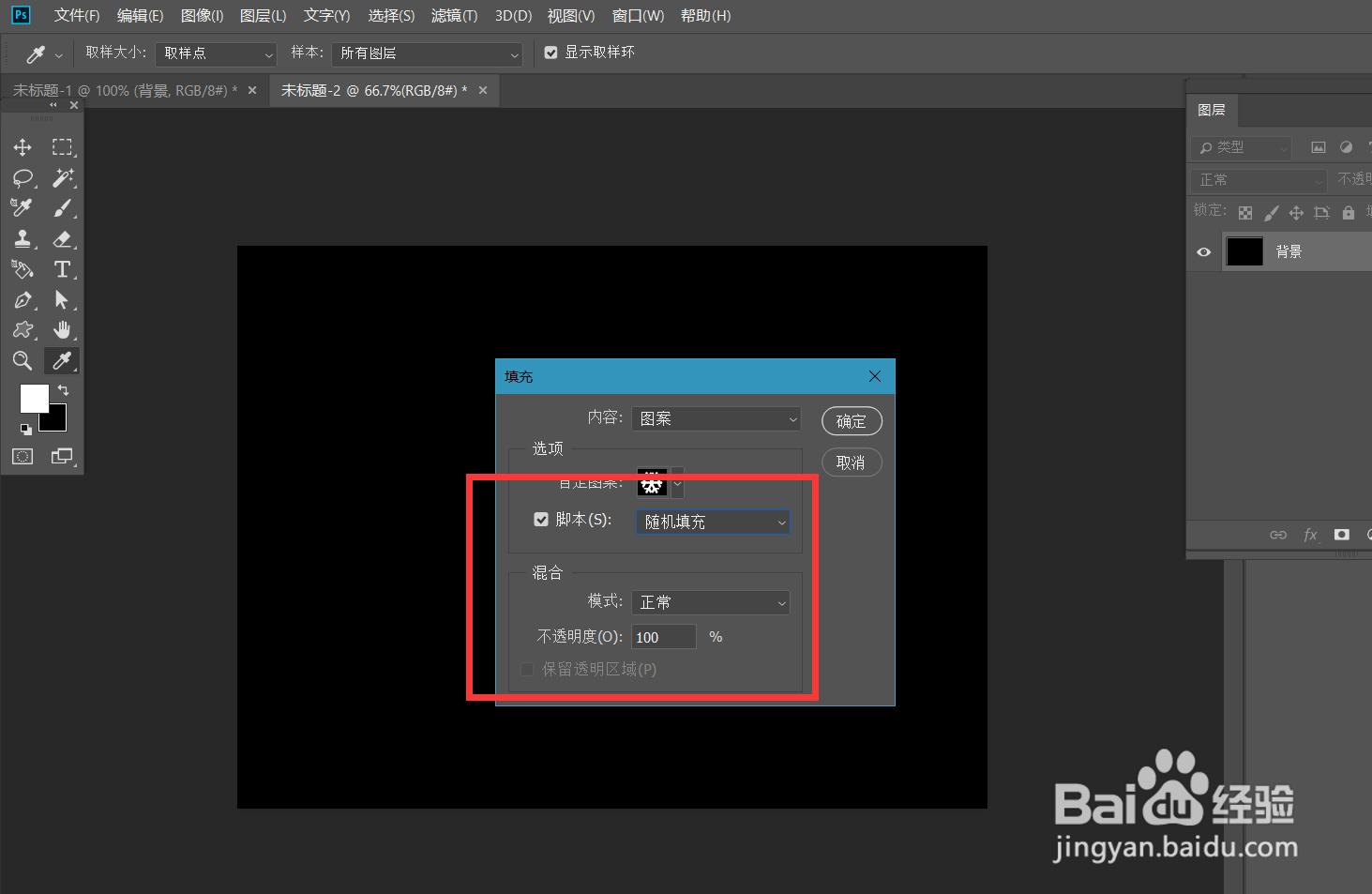1、首先,我们打开photoshop,新建一个空白画布。
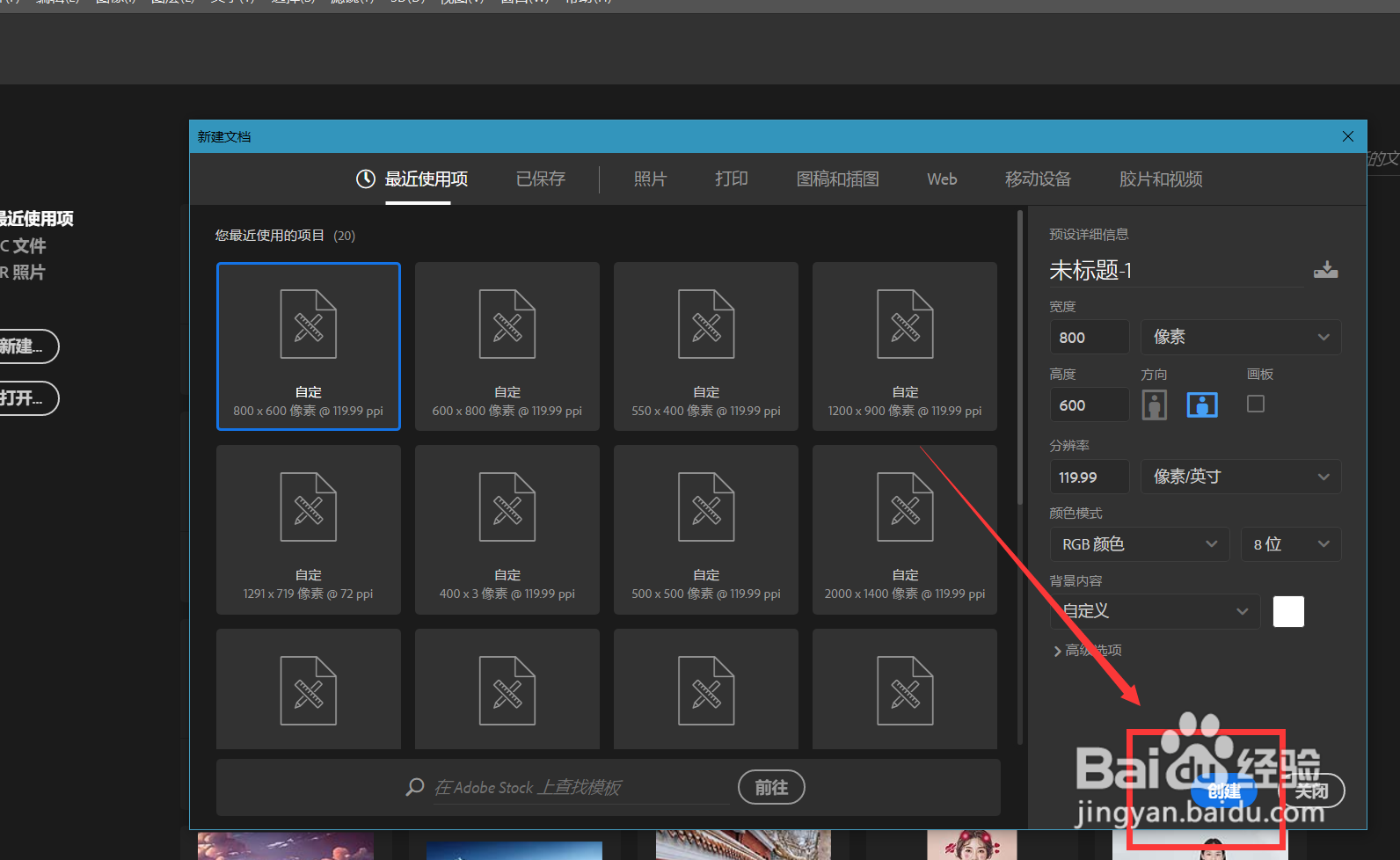
2、下面,我们将背景色设置为黑色,用自定义图案工具,新建图层,画一个白色的雪花。
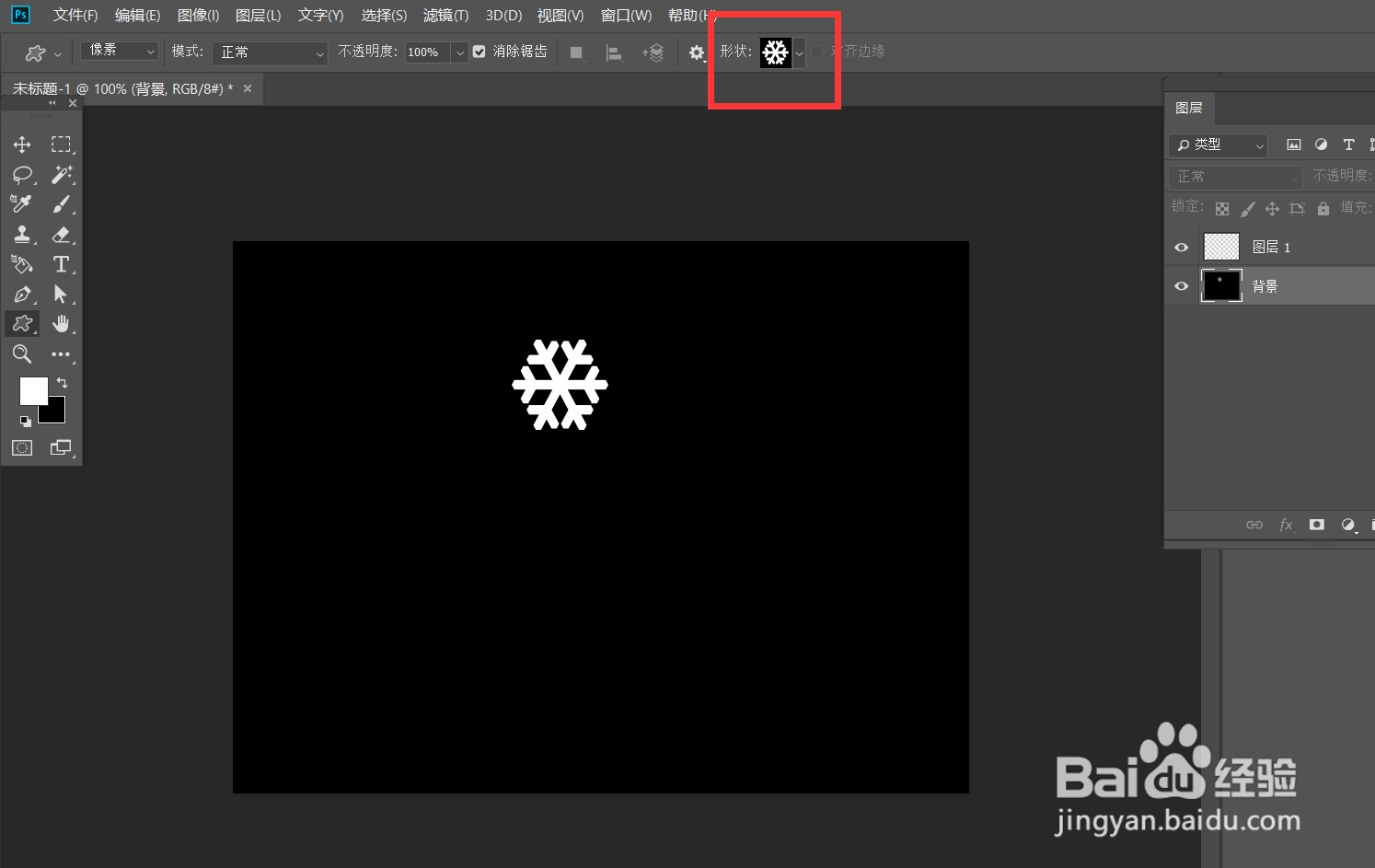
3、下面,我们用选框工具框选雪花,点击【编辑】——【定义图案】。
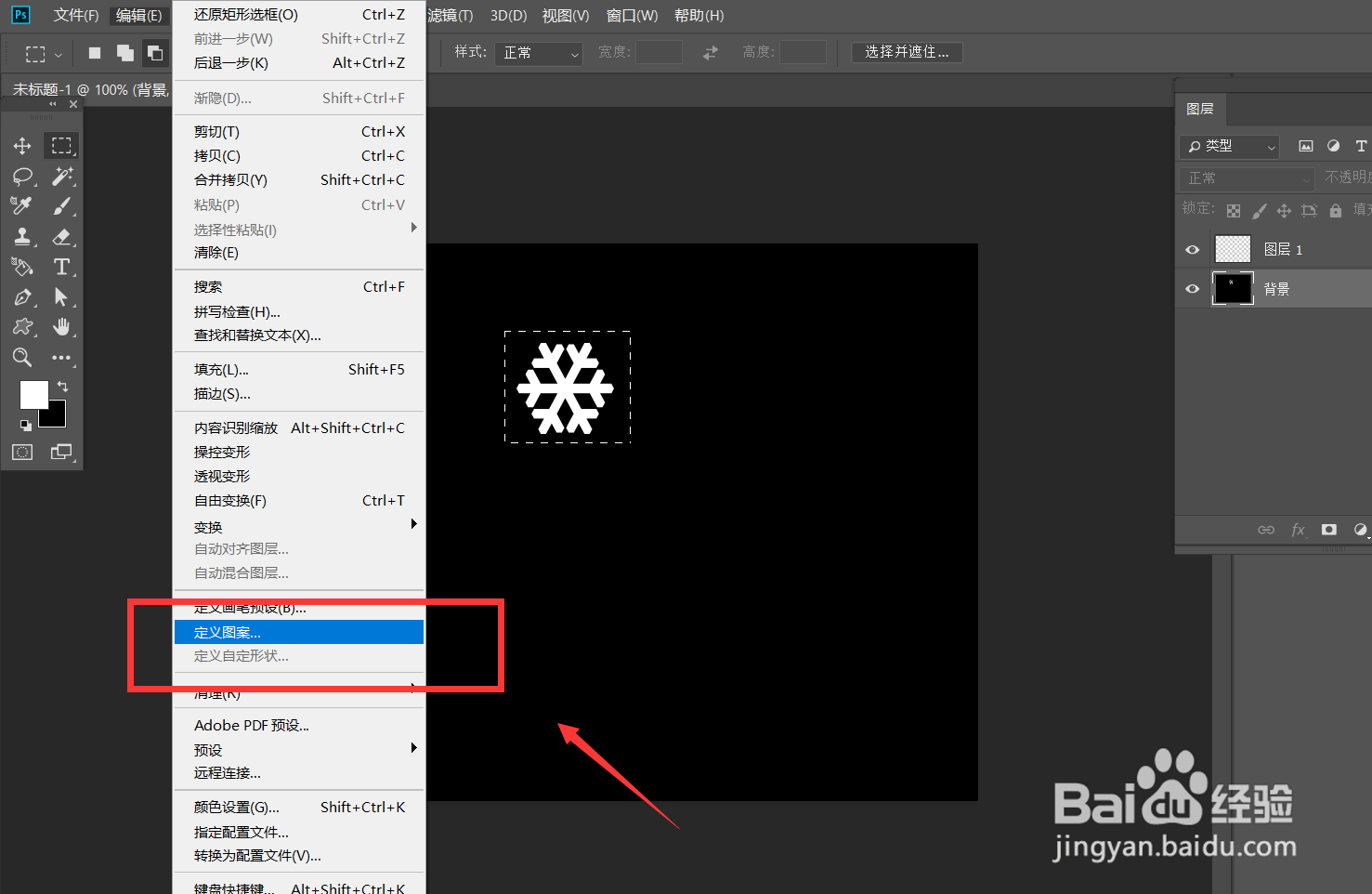
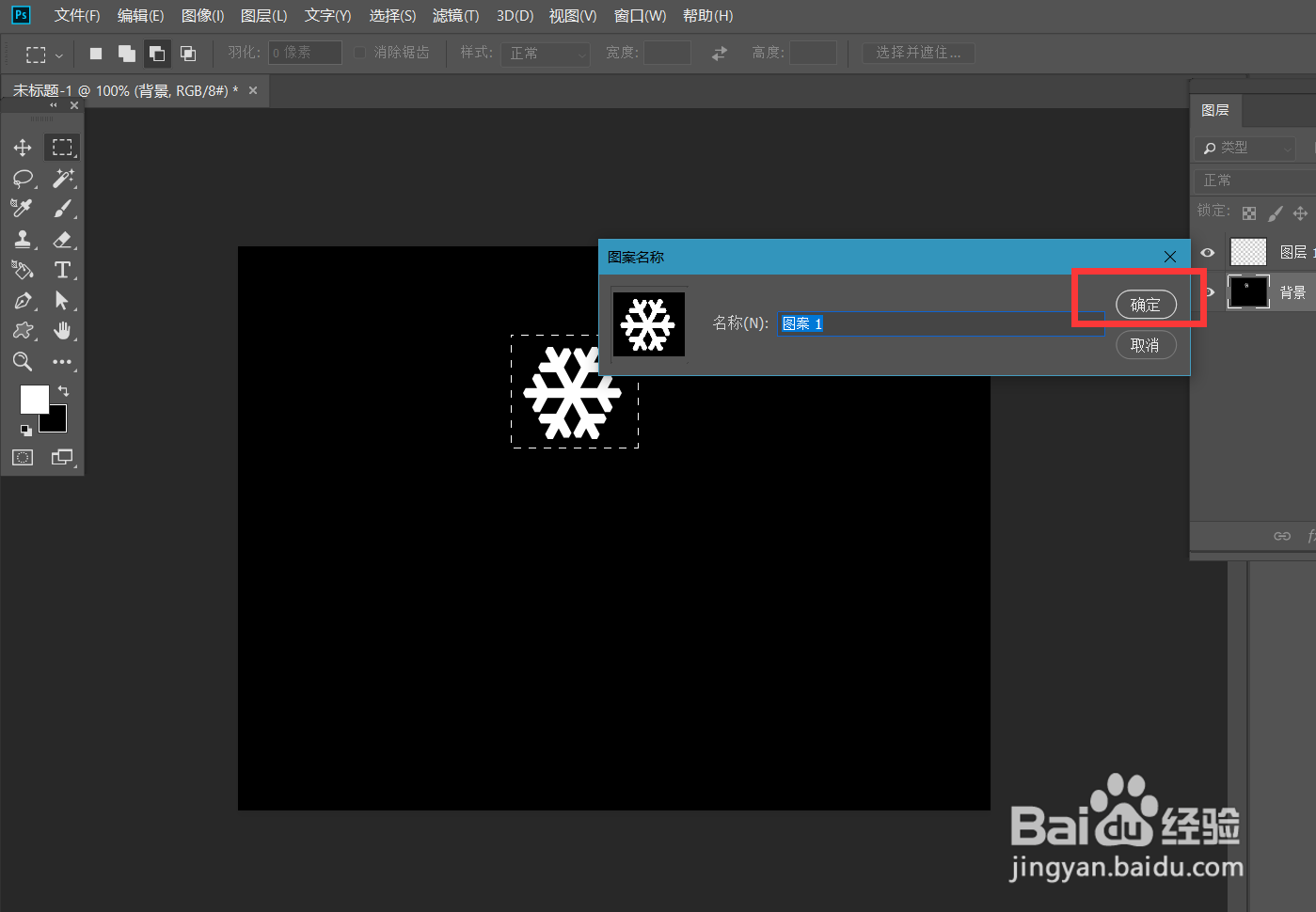
4、下面,我们新建一个空白画布,如下图,点击【编辑】——【填充】。

5、我们选择【图案】填充,勾选脚本——【随机填充】,如下图所示,雪花填充效果就完成了。
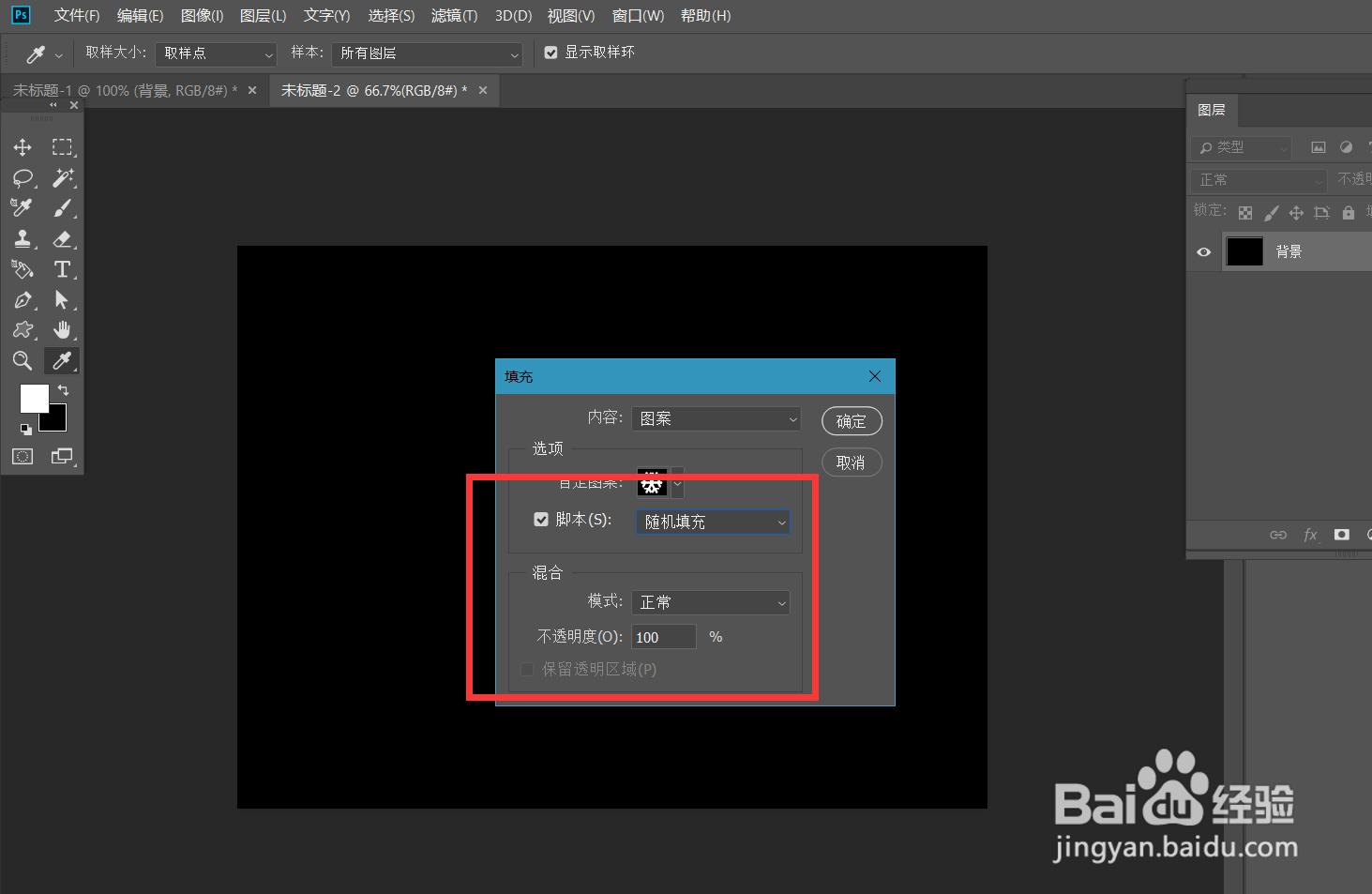

1、首先,我们打开photoshop,新建一个空白画布。
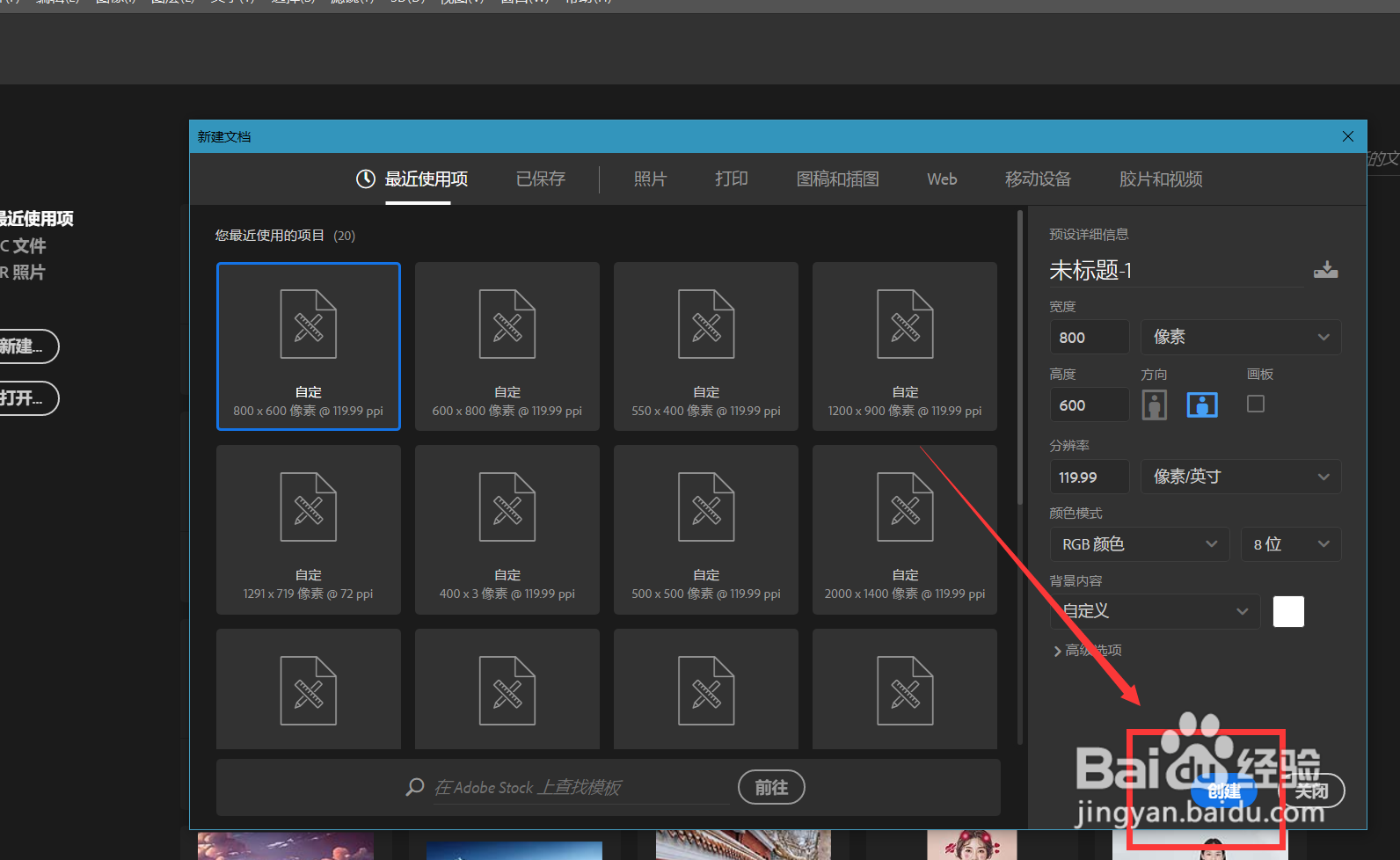
2、下面,我们将背景色设置为黑色,用自定义图案工具,新建图层,画一个白色的雪花。
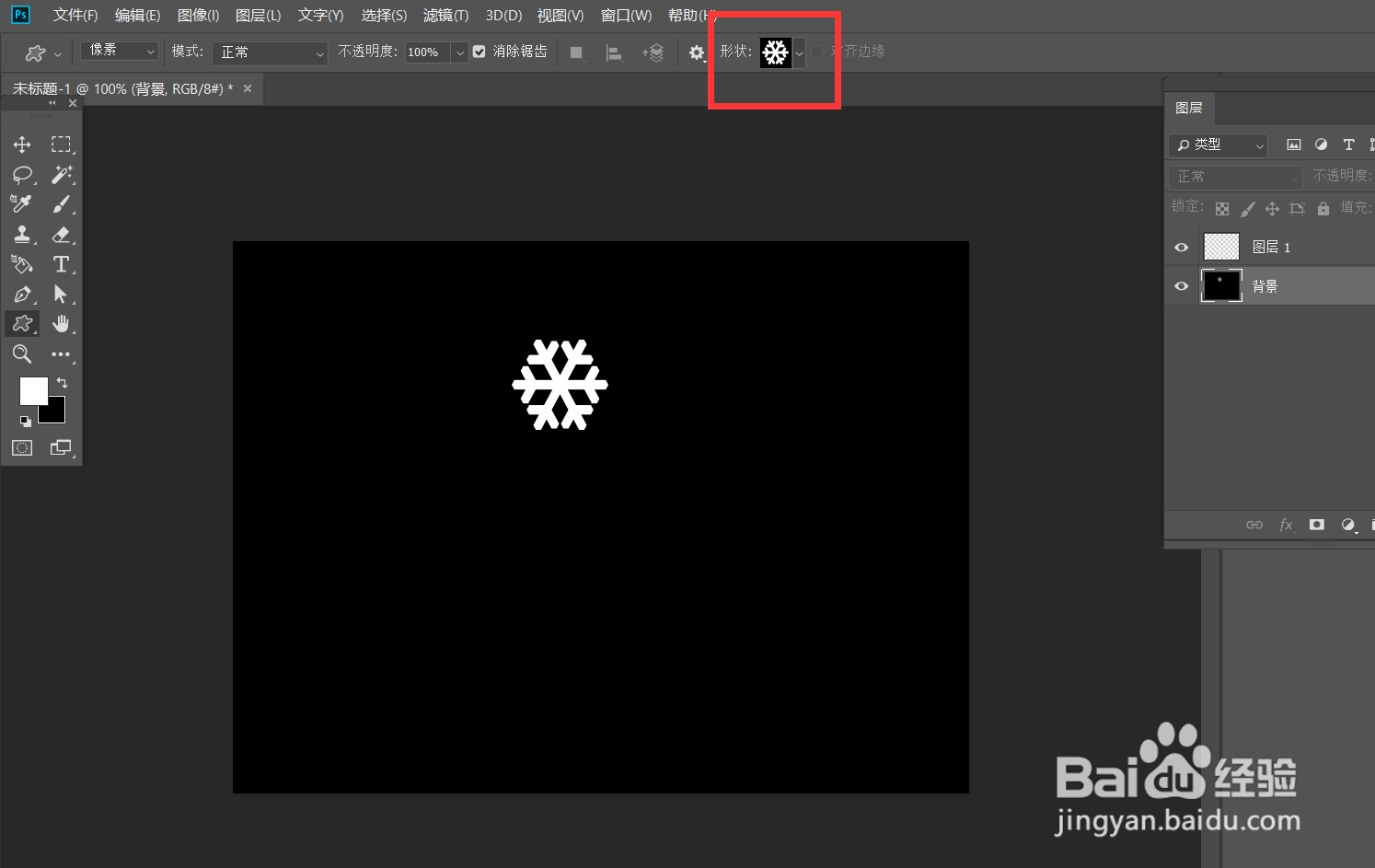
3、下面,我们用选框工具框选雪花,点击【编辑】——【定义图案】。
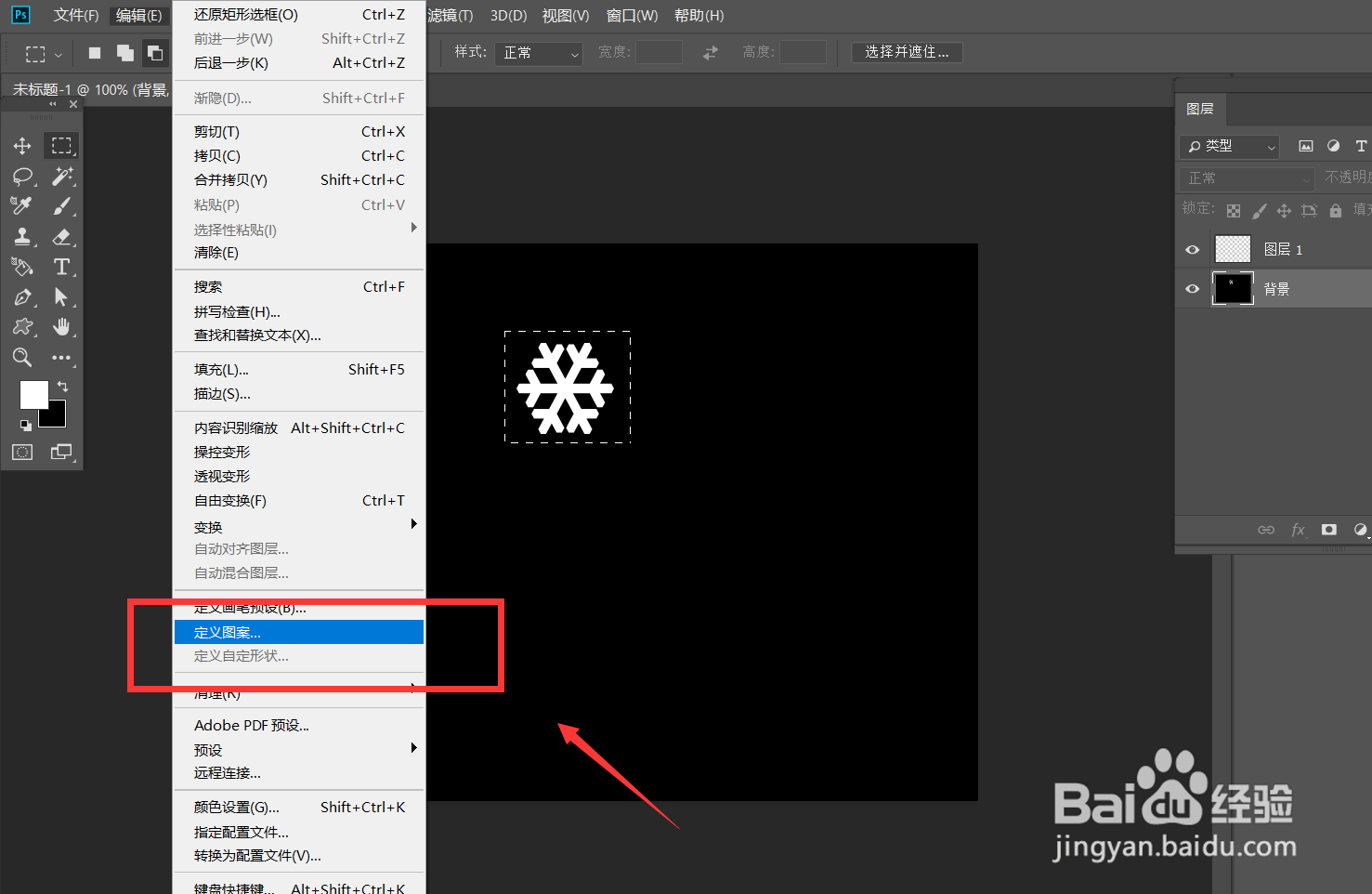
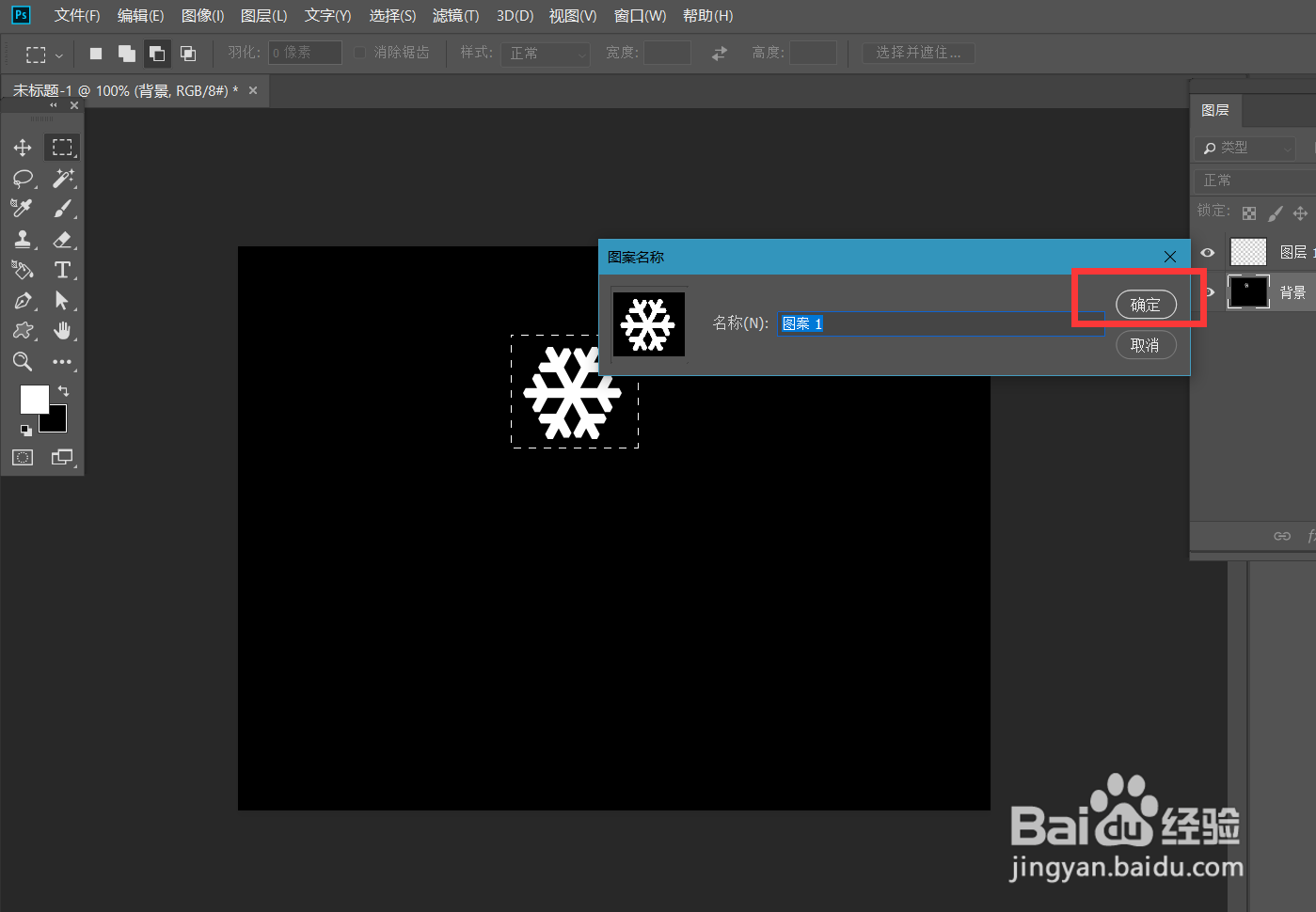
4、下面,我们新建一个空白画布,如下图,点击【编辑】——【填充】。

5、我们选择【图案】填充,勾选脚本——【随机填充】,如下图所示,雪花填充效果就完成了。